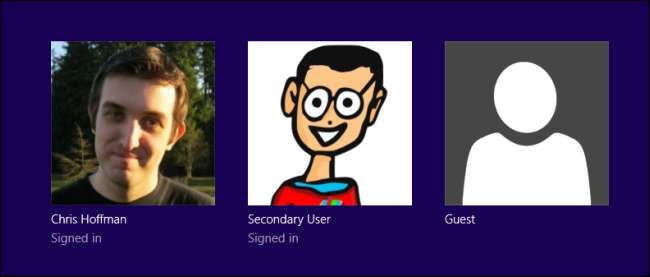
Várias contas de usuário antes eram impraticáveis de usar no Windows, mas não são mais. Se várias pessoas usam seu computador - especialmente crianças ou convidados - você deve dar a cada pessoa uma conta de usuário separada.
Este artigo se concentra em detalhes específicos do Windows, mas os mesmos motivos gerais se aplicam a tablets Mac OS X, Linux e até mesmo Android com seu novo recurso de múltiplas contas de usuário.
Por que não usar apenas uma conta?
Se você usar uma única conta de usuário no computador, todos compartilharão as mesmas configurações do aplicativo, arquivos e permissões do sistema.
- Configurações do aplicativo : Ao usar uma única conta de usuário, todos os usuários do computador usarão o mesmo navegador. Isso permite que outras pessoas usem suas contas online se você permanecer conectado, visualizar o histórico do seu navegador, vasculhar seus favoritos e muito mais. se você usar várias contas de usuário, todos terão seu próprio navegador, no qual podem fazer login sem se preocupar. O mesmo se aplica a outros aplicativos, como clientes de e-mail. A maioria dos programas usará configurações diferentes para cada conta de usuário.
- arquivos : Com várias pessoas compartilhando uma única conta de usuário, ninguém realmente possui arquivos privados. Qualquer pessoa com a mesma conta de usuário pode visualizar seus arquivos. Se você usar várias contas de usuário, os outros usuários não poderão visualizar os arquivos armazenados na pasta do usuário em C: \ Usuários \ Nome. Você também não poderá ver seus arquivos. Isso fornece privacidade adicional se os outros usuários forem contas de usuário padrão. Observe que os usuários administradores têm permissões totais do sistema e podem visualizar todos os arquivos no computador.
- Permissões do sistema : Outras contas de usuário podem ser contas padrão ou de administrador. Se forem contas padrão, você pode use os controles dos pais integrados ao Windows para definir limites para o uso do computador de seus filhos e ver informações sobre ele. Qualquer outra pessoa com permissão para usar seu computador pode ter permissões limitadas para que não possam visualizar seus arquivos, instalar software ou fazer outras alterações em seu computador. Isso pode ser particularmente útil se você deseja bloquear um computador para que usuários menos experientes não instalem malware.

Isso é ainda mais crucial no Windows 8, onde você faça login com uma conta da Microsoft (como uma conta do Hotmail) por padrão. Se você entrar com sua conta do Hotmail, permanecerá conectado ao aplicativo Mail moderno enquanto usa o computador. Qualquer pessoa usando sua conta de usuário pode abrir o aplicativo Mail, mesmo se você tiver desconectado do Hotmail ou do Outlook.com da Microsoft em seu navegador.
Com várias contas de usuário, você pode até ver quando um usuário específico se conectou pela última vez ao seu computador .
Como funcionam várias contas
Ao criar contas de usuário adicionais, você poderá fazer login nelas a partir da tela de login do Windows. Você pode estar conectado a várias contas de usuário ao mesmo tempo - se você bloquear a tela e outro usuário fizer login, os programas em sua área de trabalho original permanecerão em execução enquanto usam sua área de trabalho separada.
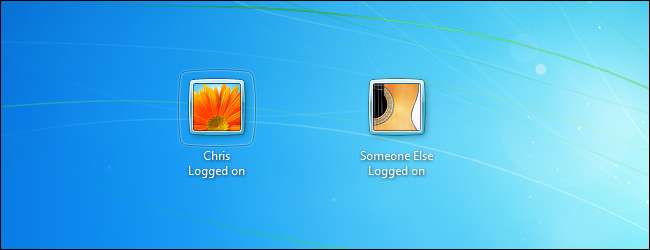
As contas de usuário podem ser administradores de sistema ou contas de usuário padrão. Os administradores de sistema têm acesso total ao sistema, enquanto contas de usuário padrão têm acesso limitado e precisam de permissão de administrador para instalar software, alterar certas configurações do sistema, visualizar arquivos aos quais eles não têm acesso e assim por diante.
Por exemplo, se você criar contas de usuário padrão em seu computador e reservar permissões de administrador para sua conta de usuário, terá que digitar a senha de sua conta sempre que um usuário padrão quiser instalar software, fazer alterações nas configurações do sistema ou fazer qualquer outra coisa que esteja desativada -limits.
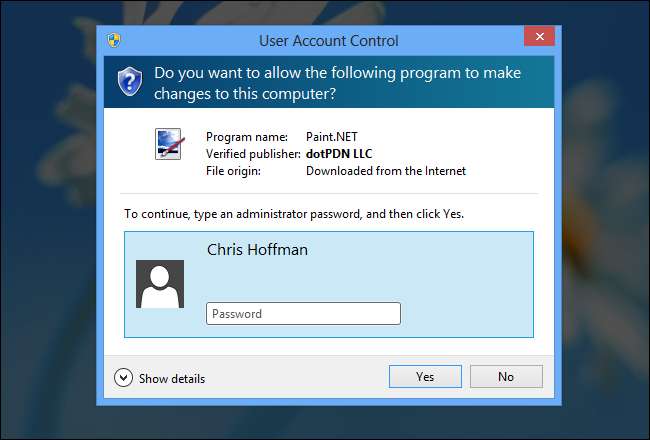
Cada conta de usuário tem sua própria pasta separada na pasta C: \ Usuários. Os arquivos pessoais de uma conta de usuário - como as pastas Meus Documentos, Downloads e Área de Trabalho são armazenados aqui. A maioria dos aplicativos armazena seus dados e configurações em uma pasta de dados de aplicativo específica do usuário, para que cada usuário possa ter suas próprias configurações e dados do programa. Observe que alguns aplicativos mal projetados (principalmente jogos mais antigos) podem armazenar seus arquivos salvos em um local para todos os usuários do sistema, pois era assim que muitos aplicativos do Windows funcionavam no passado.
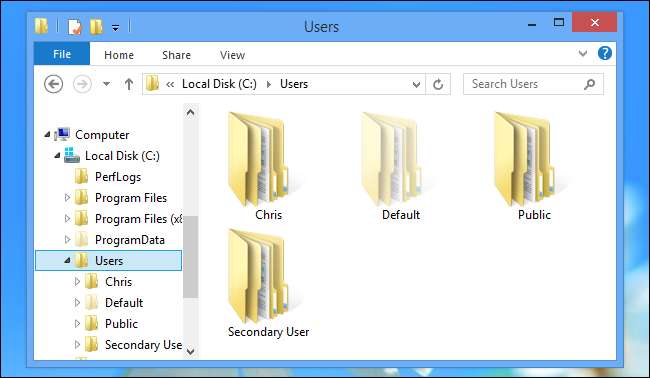
Contas de convidados
As contas de convidados são um tipo especial de conta de usuário destinado a pessoas que usam seu computador temporariamente. Se você tiver um convidado que deseja usar seu computador para navegar na web ou verificar seu e-mail, poderá conceder a ele acesso à conta de convidado em vez de permitir que ele use sua conta atual ou crie uma nova conta apenas para ele.
Isso garante que eles não bisbilhotem seus dados privados, mesmo acidentalmente. Os computadores são coisas intensamente pessoais, e dar a alguém acesso por meio de uma conta de convidado permitirá que você relaxe em vez de olhar por cima do ombro e se preocupar se ele abrirá acidentalmente seu e-mail ou verá uma mensagem privada recebida. As contas de convidados também têm acesso limitado, então as pessoas não podem instalar software ou alterar as configurações do sistema.
Devido à capacidade de fazer login em várias contas de usuário ao mesmo tempo, você nem mesmo precisa fazer logout para permitir que eles usem seu computador. Basta bloquear a tela e permitir que seu convidado faça login na conta de convidado. Seus programas permanecerão em execução em segundo plano, e você pode sair da conta de convidado e desbloquear a sessão da área de trabalho da sua conta de usuário principal quando terminar.
A conta Convidado está desabilitada por padrão no Windows 7 e 8. Para use a conta de convidado , você precisará ativá-lo na tela Contas de usuário no painel de controle. Para fazer isso, selecione Contas de usuário no Painel de controle, clique em Alterar tipo de conta e selecione a conta de Convidado. Clique em Ativar para ativá-lo. Ele aparecerá na tela de bloqueio, assim como qualquer outra conta.
NOTA: A conta de convidado não está disponível no Windows 10. No entanto, você pode crie uma nova conta que imite a conta de convidado e fornece acesso limitado para seus usuários convidados.
RELACIONADOS: Como permitir que outra pessoa use seu computador sem dar acesso a todas as suas coisas
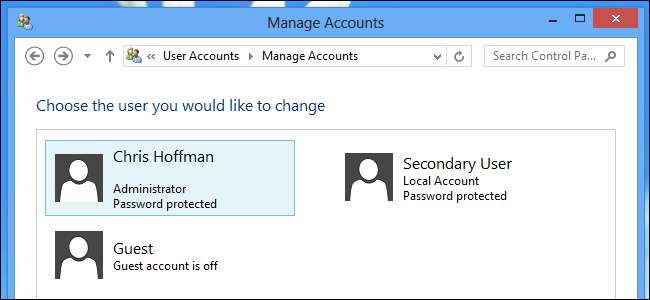
É interessante que o suporte do Windows para várias contas de usuário funcione tão bem agora, quando tantas pessoas têm seus próprios laptops. Na época do Windows 98, quando mais pessoas compartilhavam computadores desktop em uma casa, um bom suporte para várias contas de usuário teria sido mais útil.







